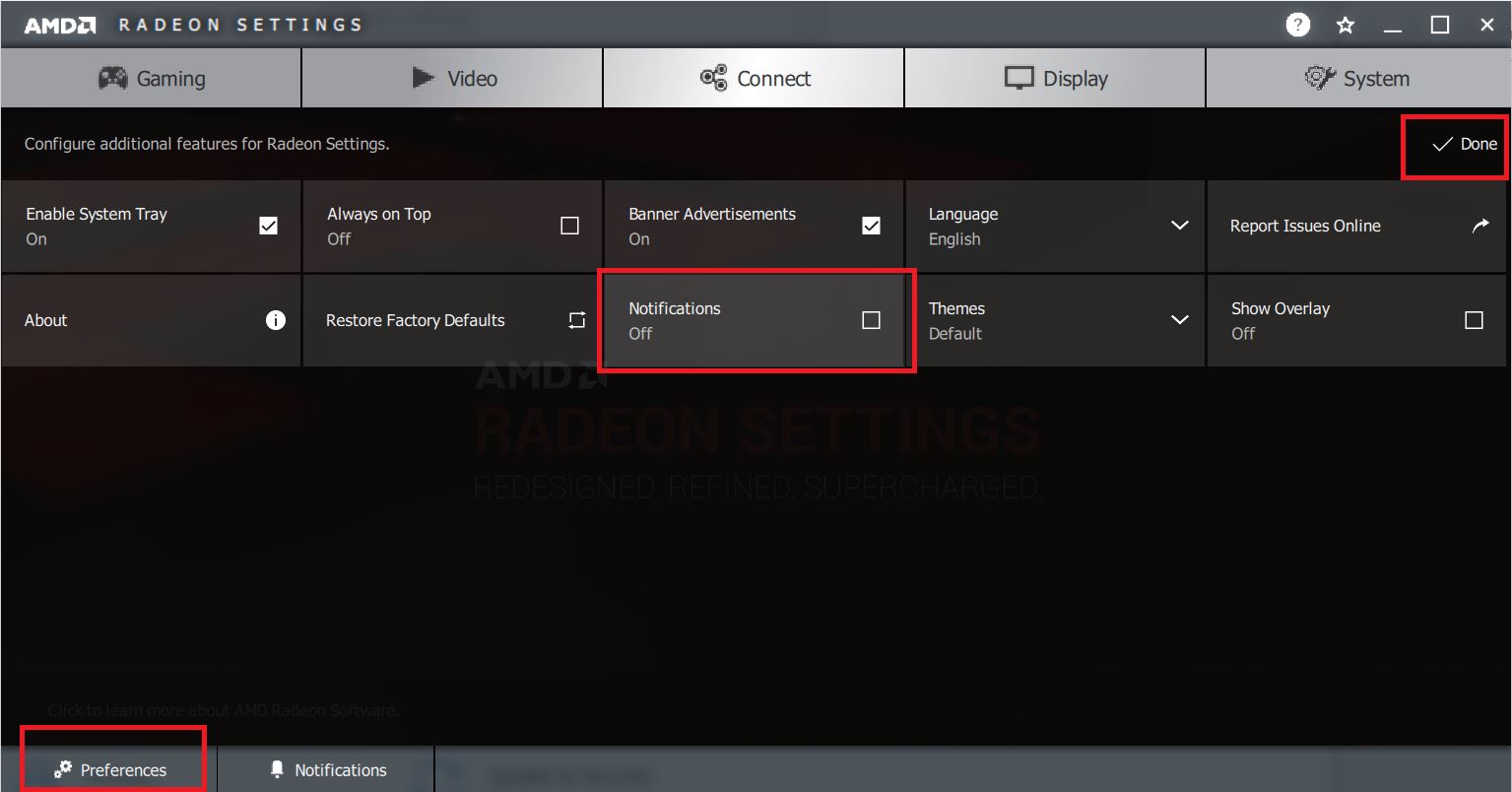Lo schermo diventa nero o il sistema Windows inizia a riprendersi da solo dopo aver scaricato il driver della scheda grafica dal sito Web ufficiale di AMD
| Lo schermo diventa nero o il sistema Windows inizia a riprendersi da solo dopo aver scaricato il driver della scheda grafica dal sito Web ufficiale di AMD |
Problema
Dopo che l'utente ha scaricato un driver della scheda grafica dal sito Web ufficiale di AMD o dalle impostazioni di AMD Radeon, lo schermo del computer diventa nero. Dopo che l'utente ha riavviato il computer, il sistema Windows inizia a ripristinarsi da solo.
Causa
Il driver sul sito Web ufficiale di AMD e AMD Radeon Settings non ha superato i test di Huawei. Per evitare problemi di incompatibilità con il computer, non è consigliabile scaricarli e installarli. Per migliorare la stabilità del tuo laptop, aggiorna il driver in PC Manager o visita il sito Web ufficiale di Honor per trovare il modello corrispondente e scaricare il driver di cui hai bisogno.
Soluzione
Se lo schermo del computer diventa nero o Windows inizia a ripristinarsi automaticamente, procedere come segue per risolvere i problemi:
- Tenere premuto o premere il tasto F8 consecutivamente durante l'avvio, quindi andare su
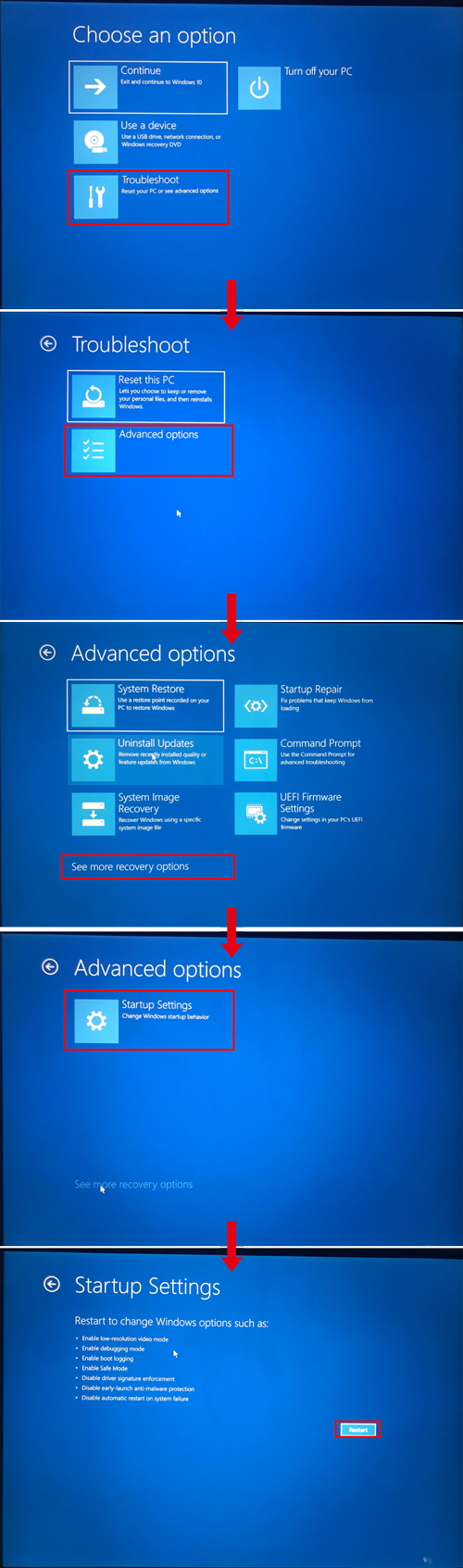
- Premere il tasto 4 o il tasto F4 e fare clic su Abilita modalità provvisoria per accedere alla modalità provvisoria.
- In modalità provvisoria, fare clic sull'icona di Windows, inserire "Pannello di controllo" nella casella di ricerca e aprire il Pannello di controllo. Impostare Visualizza per: su Categoria, fare clic su Disinstalla un programma in Programmi, fare clic con il pulsante destro del mouse su Software AMD, quindi disinstallare il driver. Se sono presenti le impostazioni AMD Radeon nell'elenco di disinstallazione, fare clic con il pulsante destro del mouse sull'applicazione e disinstallarla.
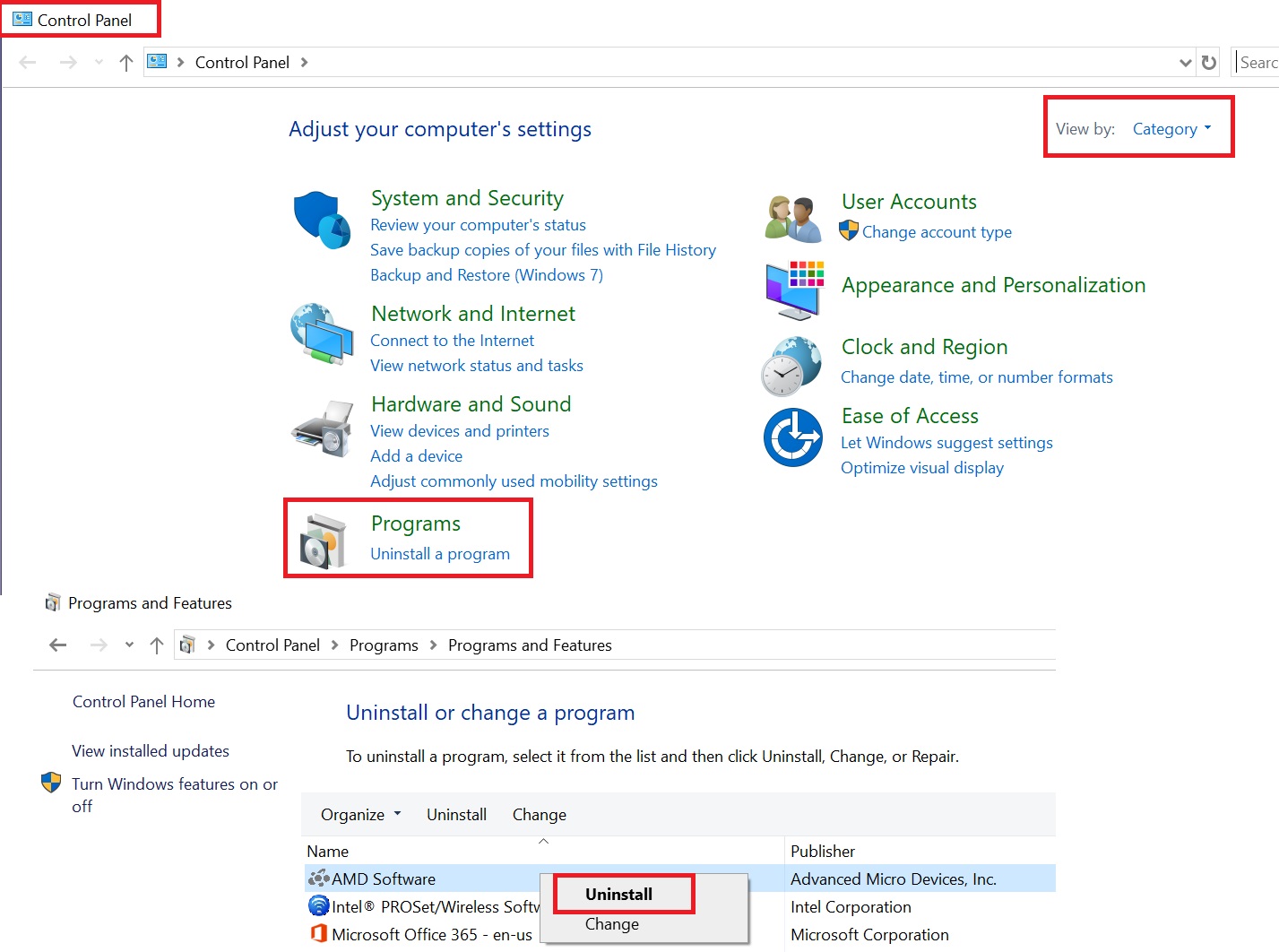
- Dopo aver disinstallato il driver, fare clic sull'icona di Windows, accedere a "Gestione dispositivi" e aprire Gestione dispositivi. Espandere Schede video, fare clic con il pulsante destro del mouse su AMD Radeon (TM) Vega 8 Graphics, fare clic su Disinstalla dispositivo, quindi selezionare Elimina il software del driver per questo dispositivo. Quindi riavviare il computer.
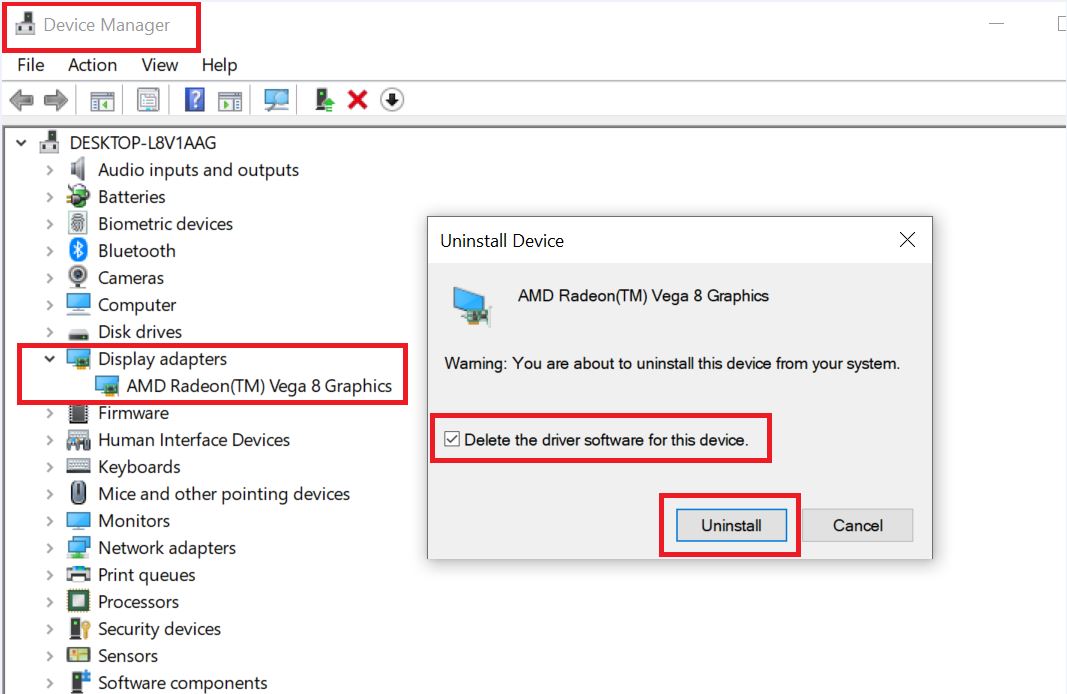
- Dopo il riavvio del computer, collegarlo alla rete e aprire PC Manager. Fare clic su Gestisci driver, quindi su Verifica, installare il driver grafico AMD e riavviare il computer. Se non è possibile scaricare l'ultima versione del driver utilizzando PC Manager, visitare il sito Web ufficiale di Honor, trova il tuo laptop e scarica il driver grafico corrispondente.
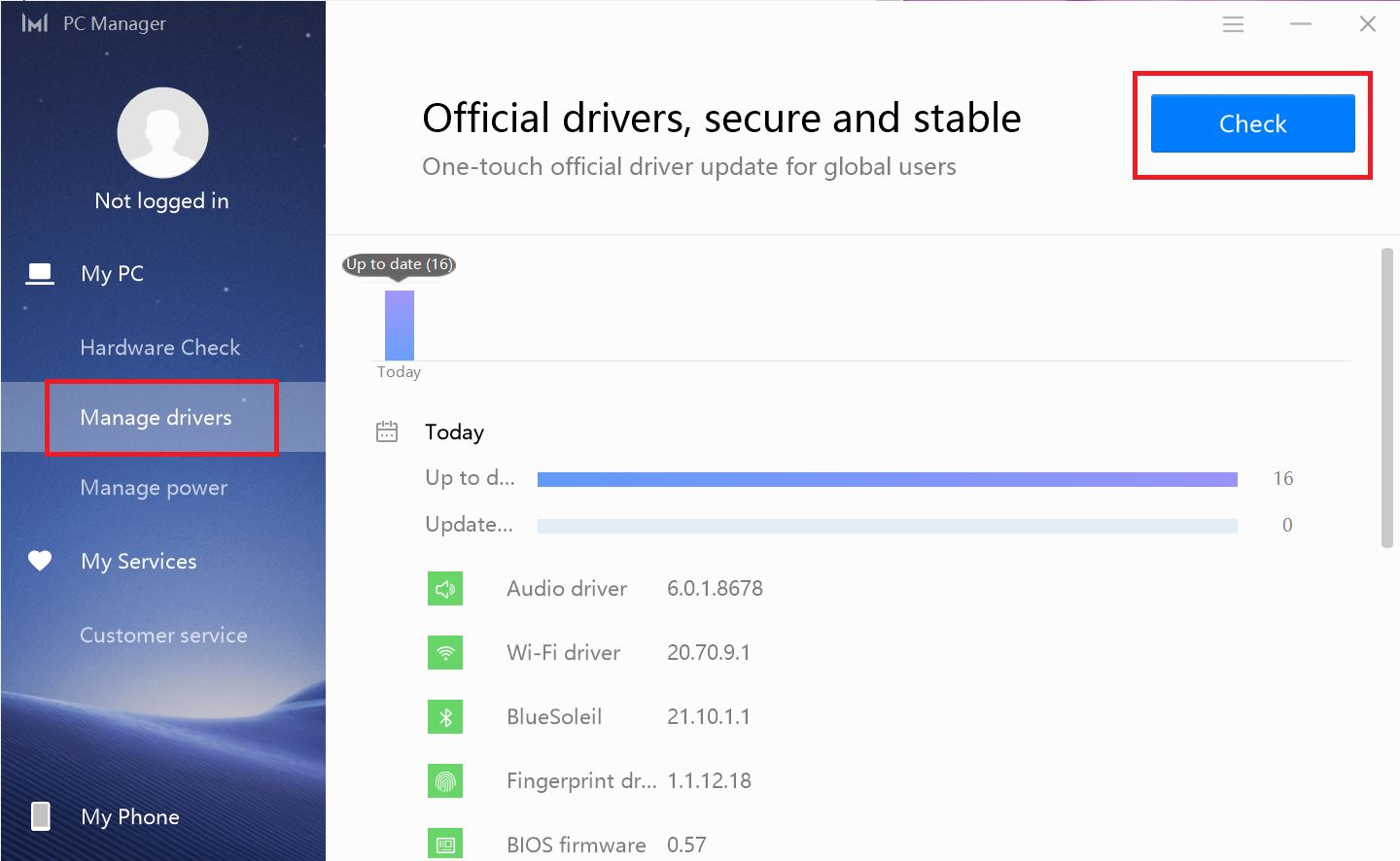
Nota: Disabilitare la notifica di aggiornamento al driver nelle Impostazioni AMD Radeon procedendo come segue:
- Fare clic sull'icona di Windows, trovare il programma AMD Radeon Settings, quindi fare doppio clic sul programma per aprire AMD Radeon Settings.
- Fare clic su Preferenze, trovare Notifiche, deselezionare Notifiche, quindi fare clic su Fine.